- 手动测试(1)
- 手动测试
- 手动测试
- 手动测试(1)
- 手动测试
- Tesults-查看测试结果
- 什么是手动测试 (1)
- 手动测试时 - TypeScript (1)
- Tesults教程
- Tesults教程(1)
- Tesults-集成自动化测试
- Tesults-集成自动化测试(1)
- Tesults-概述(1)
- Tesults-概述
- 手动测试时 - TypeScript 代码示例
- 你如何手动测试你的 API? (1)
- Tesults-通知(1)
- Tesults-通知
- 自动化测试与手动测试(1)
- 自动化测试与手动测试
- 什么是手动测试 - 无论代码示例
- 软件测试 |手动测试
- Tesults-项目配置(1)
- Tesults-项目配置
- 你如何手动测试你的 API? - 无论代码示例
- Tesults-有用的资源(1)
- Tesults-有用的资源
- TestRail-测试运行(1)
- TestRail-测试运行
📅 最后修改于: 2020-12-03 05:17:33 🧑 作者: Mango
测试运行用于进行手动测试。从菜单中单击“运行”以访问测试运行。

创建测试运行
首先要做的是创建测试运行。点击“创建新的测试运行” ,然后输入测试运行的名称并确认创建。
这里的名称是一个临时名称。默认情况下,Tesults将其设置为当前日期和时间。该名称用于稍后返回测试运行或与其他团队成员共享测试运行以同时进行。
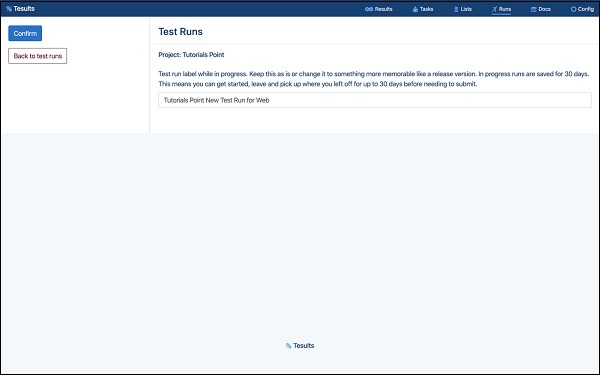
确认新的测试运行后,它将创建为空。
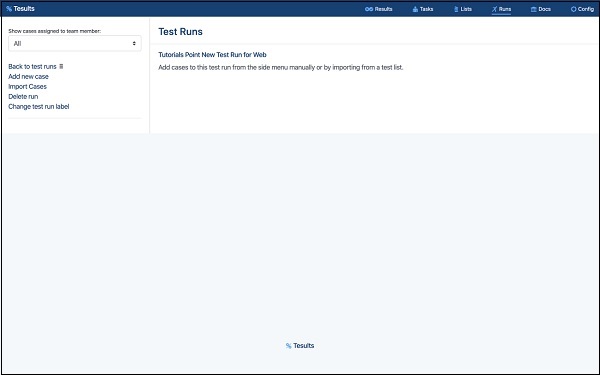
添加测试用例
要手动添加测试用例,请单击添加新用例。现在,您可以添加测试用例详细信息,包括-
- 名称
- 结果
- 套房
- 参量
- 描述
- 文件(与测试用例相关的文件)
- 自定义字段
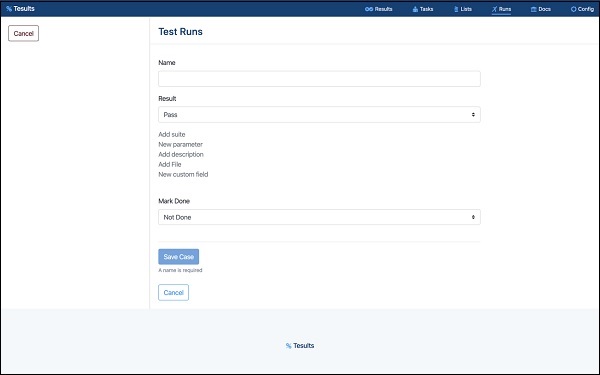
保存案例,您将看到它已添加到测试运行中。
从列表导入测试用例
您也可以从测试列表中添加测试用例(有关创建测试列表的信息,请参见上一节)。这是添加测试用例的最有效方法,因为对于每个新的测试运行,您都可以使用现有的测试用例。
单击导入案例,然后从下拉列表中选择测试列表,然后单击导入。
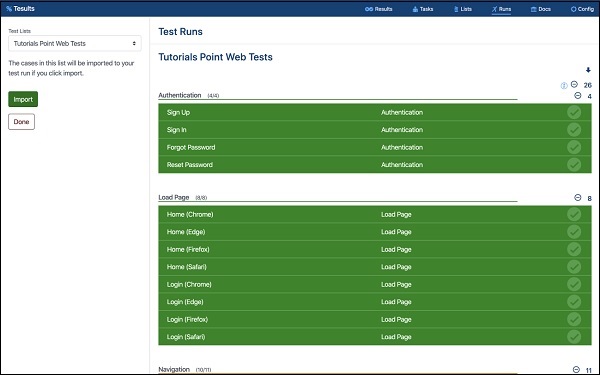
编辑测试用例
要编辑测试用例,请单击它以打开测试用例详细信息。
单击页脚中的“编辑” 。
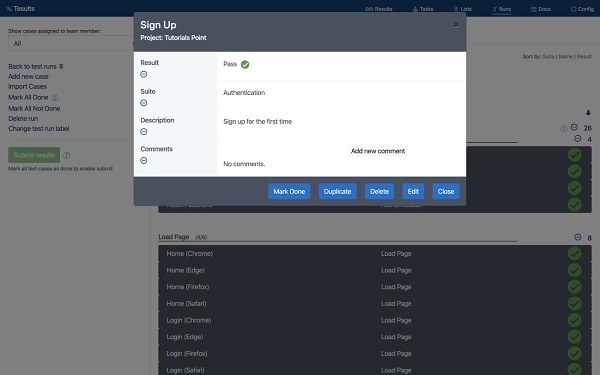
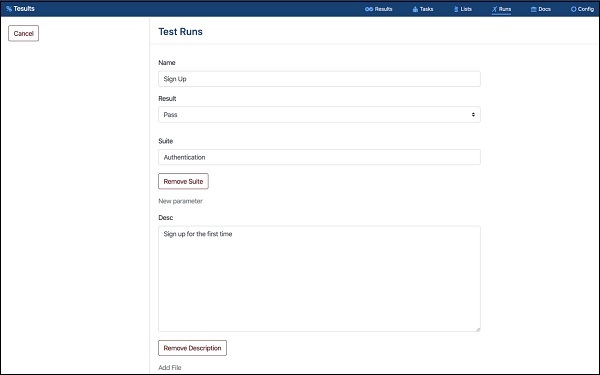
删除测试用例
您可以用相同的方式删除测试用例。选择它,然后单击页脚中的“删除”。
向团队成员分配测试用例
默认情况下,未分配测试用例,并且从列表中显示所有测试用例。通过将下拉列表从“全部”更改为团队成员的姓名,可以将显示给特定团队成员的测试用例更改为特定团队成员。
一旦选择了团队成员(包括您自己),您就可以将测试用例分配给特定人员。出现一个新的“分配”按钮。单击它,测试运行将更改为显示所有测试用例,并带有指示符,以指示该测试用例是分配给当前所选人员,还是未分配或分配给其他人。
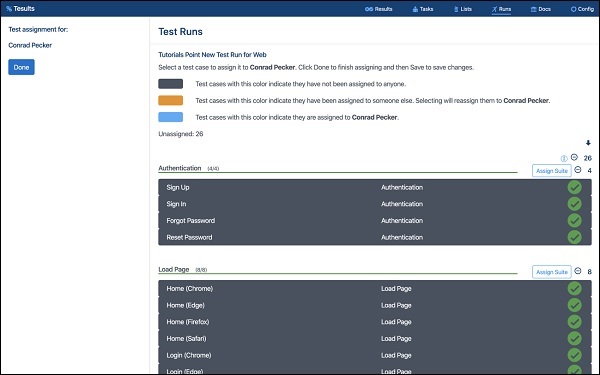
现在,您可以单击一个测试用例以将其分配给当前选定的团队成员,然后再次单击以取消分配。完成后,单击“完成” 。
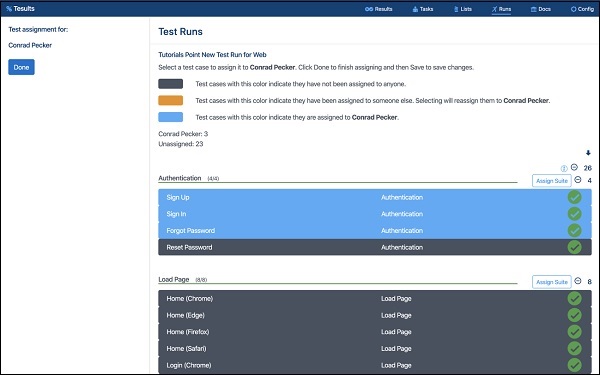
选择“全部”将继续显示所有测试用例,选择团队成员将显示分配给该个人的测试用例。
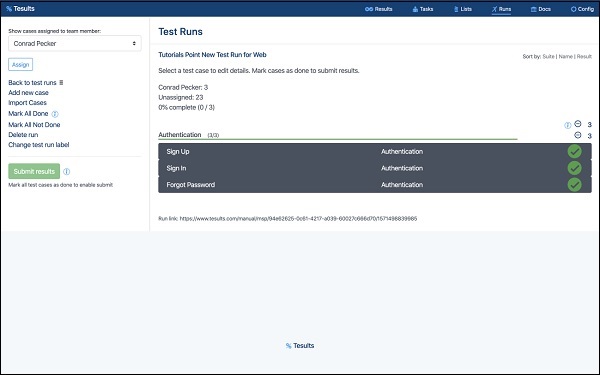
将测试用例标记为完成
默认情况下,测试运行中的所有测试用例都标记为不完整。这意味着他们需要继续努力。要表明测试用例已经完成,请选择测试用例,然后从页脚中单击“标记完成” 。
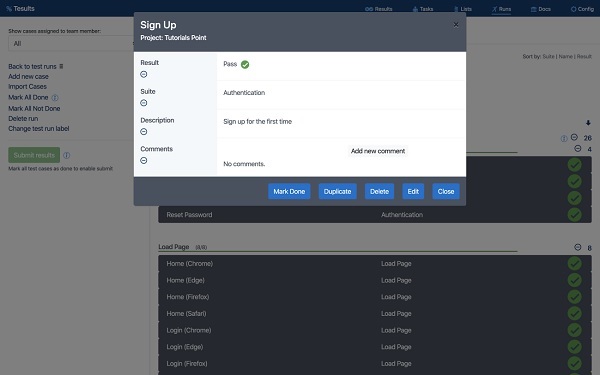
在测试的顶部,将显示“已运行的测试用例”的百分比以及分配给团队成员的编号。
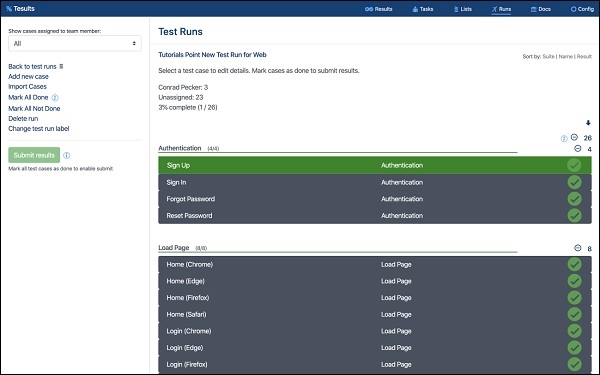
将测试用例标记为已完成可以轻松跟踪已查看哪些测试用例并了解运行进度。
提交人工结果
将运行中的所有测试用例都标记为完成后,将启用“提交测试运行”按钮,您可以单击它以将结果提交给您的项目目标之一。

从下拉列表中选择适当的目标,然后单击“提交结果”。
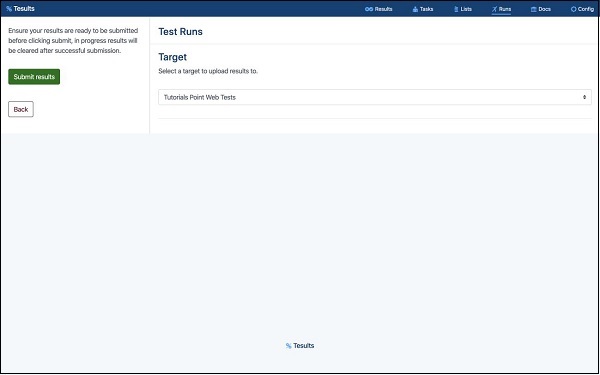
由于自动测试运行可能是通过向特定目标提交结果,因此您可能希望为手动测试运行创建单独的目标,否则,历史数据和比较会中断并引起混乱。
在某些情况下,如果测试运行仅供测试团队内部使用而不是广泛使用,则最好不提交结果。只需查看团队中的测试运行,然后创建一个新的测试运行即可开始一个新的测试运行。
如果您创建了专门用于手动测试运行的目标,那么提交结果是一个好主意。提交后,您可以单击菜单栏中的“结果”以查看结果。